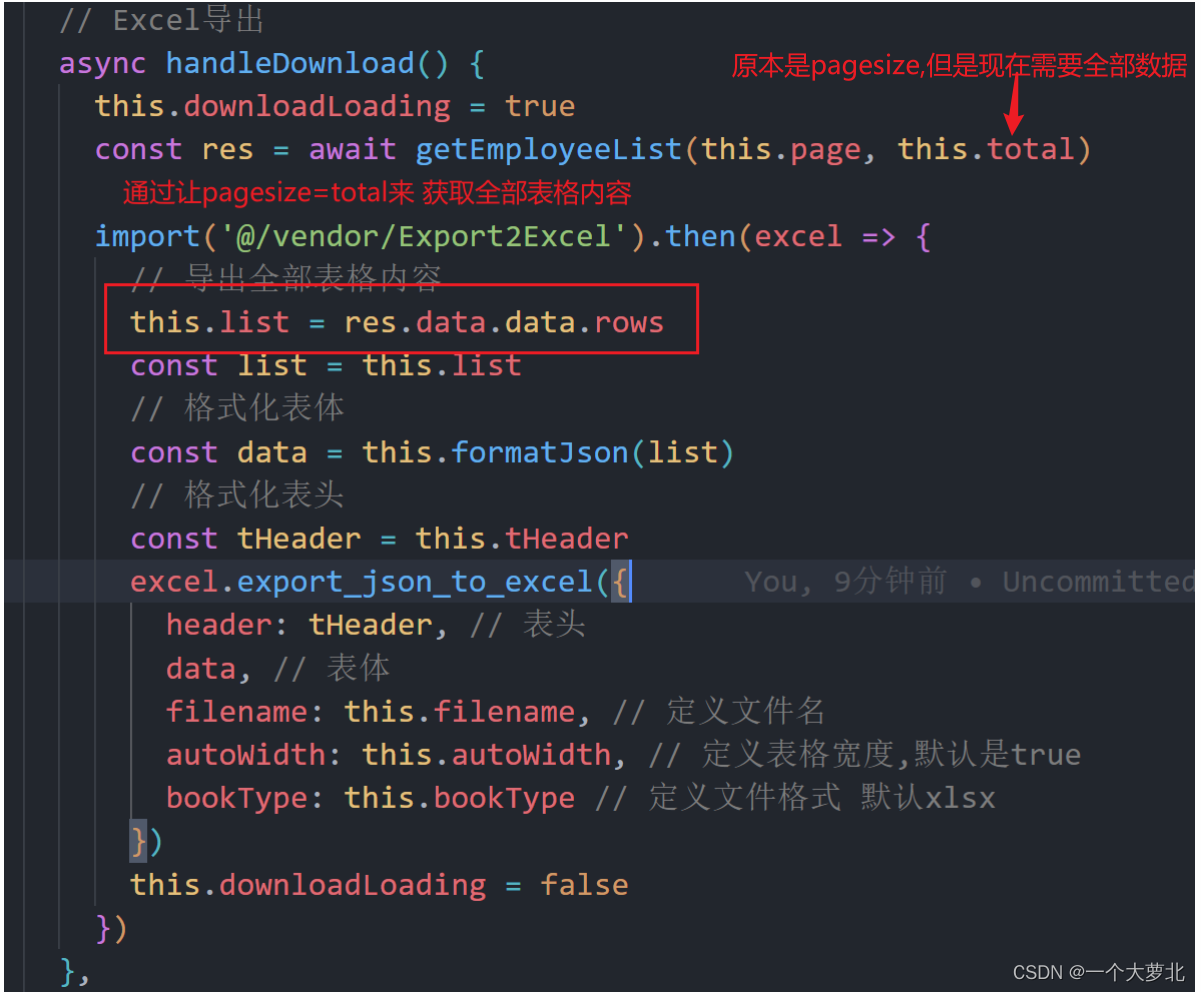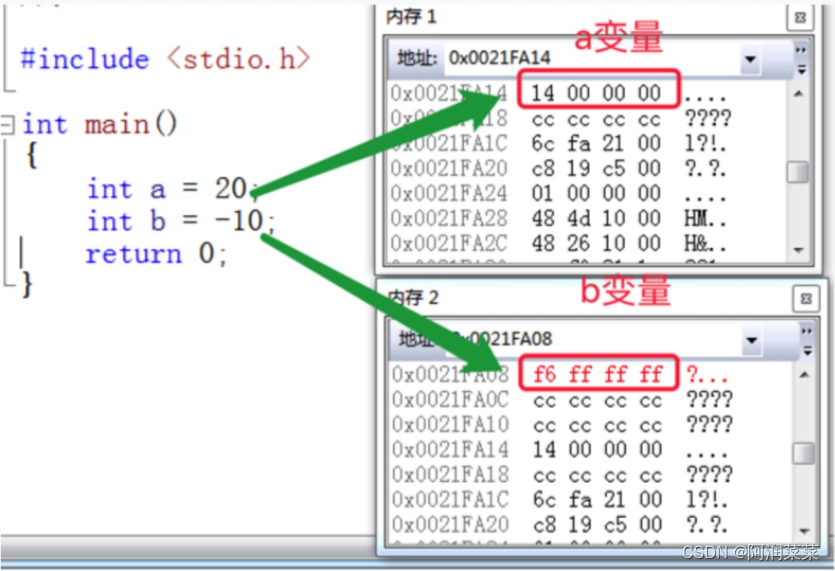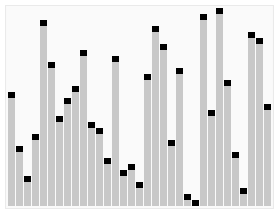文章目录
- 视频链接:
- 第1章:Linux开山篇-内容介绍
- 1.1 本套Linux课程内容
- 1.2 Linux使用的地方
- 1.3 Linux应用的领域
- 第2章:Linux基础篇-Linux入门:
- 2.1 Linux介绍
- 2.1.1概述
- 2.2 Linux和Unix的关系
- 2.2.1 Unix是怎么来的
- 2.2.2 Linux是怎么来的
- 2.2.3 Linux和Unix关系
- 第3章:Linux基础篇-VM和Linux的安装
- 3.1 安装VM和Centos
- 3.1.1 基本说明
- 3.1.2 安装虚拟机和Centos
- 3.1.3 网络连接的三种模式
- 3.2 虚拟机克隆
- 3.3 虚拟机快照
- 3.4 虚拟机的迁移和删除
- 3.5 安装vmtools
- 3.5.1 介绍
- 3.5.2 安装vmtools的步骤
- 3.5.3 设置共享文件夹
- 第4章:linux基础篇-目录结构
- 4.1 Linux目录结构
- 4.1.1 基本介绍
- 4.2 具体的目录结构(不用背,知道即可)
- 第5章: Linux实操篇-远程登录到Linux服务器
- 5.1 为什么需要远程登陆Linux
- 5.1.1 说明:公司开发的时候,具体的应用场景是这样的
- 5.2 远程登陆Linux-Xshell7
- 5.2.1 介绍
- 5.2.2 下载-安装-配置和使用
- 5.3 远程上传下载文件-Xftp7
- 5.3.1 介绍
- 5.3.2 Xftp7安装配置和使用
- 5.3.3 细节讨论
- 第6章:Linux实操篇-Vi和Vim编辑器
- 6.1 vi和vim的基本介绍
- 6.2 vi和vim常用的三种模式
- 6.2.1 正常模式:
- 6.2.2 插入模式:
- 6.2.3 命令行模式:
- 6.3 各种模式的相互切换
- 6.4 vi和vim快捷键
- 6.4.1 快捷键使用练习
- 6.4.2 快捷键图
- 第7章:Linux实操篇-开机、重启和用户登录注销
视频链接:
【小白入门 通俗易懂】2021韩顺平 一周学会Linux
第1章:Linux开山篇-内容介绍
1.1 本套Linux课程内容
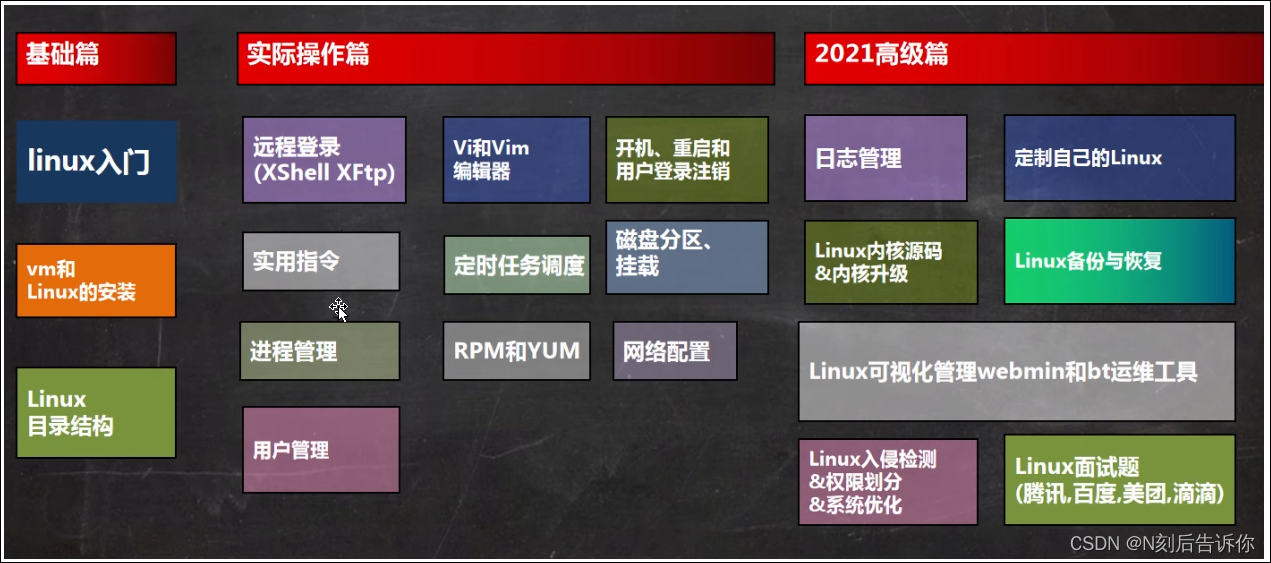
三个定制篇:
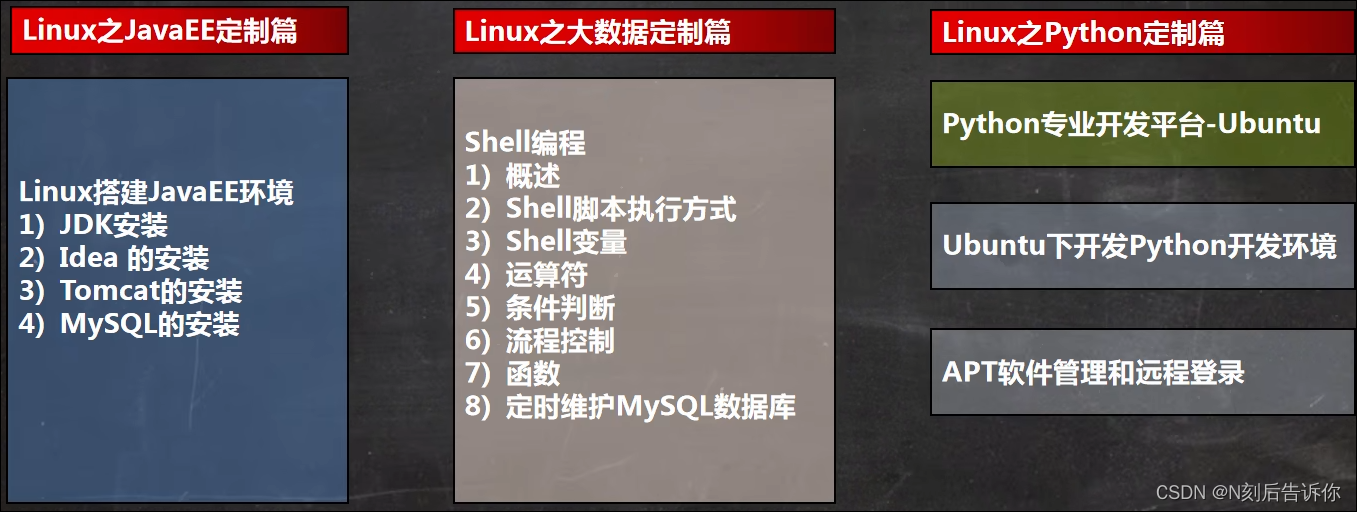
课堂特色(面试题):
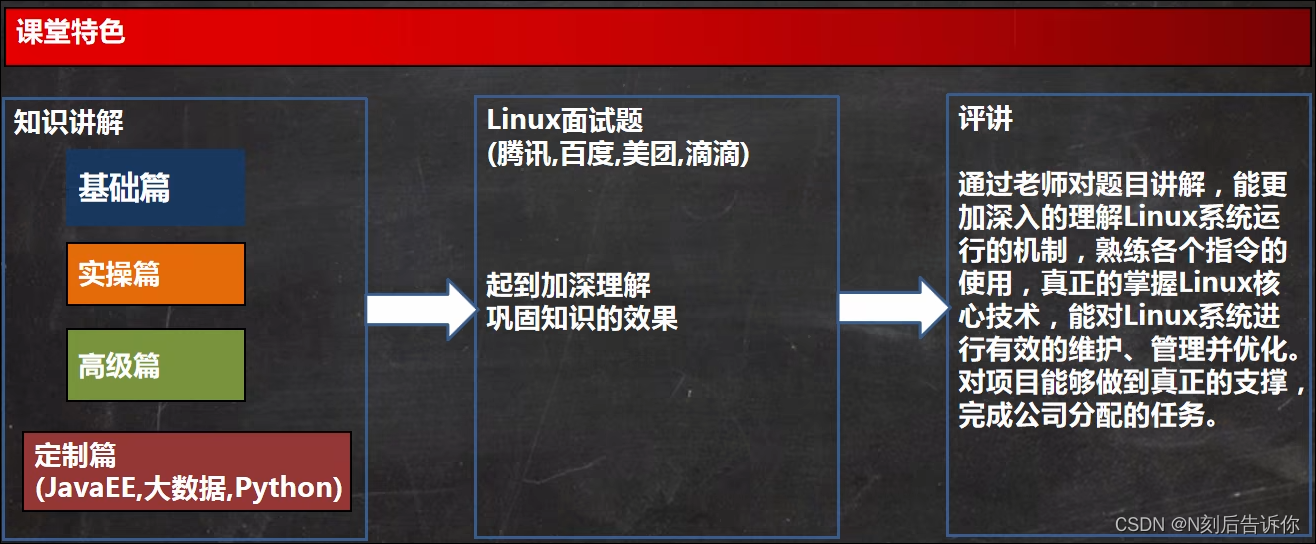
1.2 Linux使用的地方
在Linux下开发项目,如开发JavaEE,大数据,Python,PHP,C/C++,Go
Linux运维工程师:服务器规划;调试优化;日常监控;故障处理;数据备份和恢复
Linux嵌入式工程师:熟练掌握Linux下各种驱动的开发,在嵌入式的系统中进行系统开发(多数使用C或者C++语言开发)
1.3 Linux应用的领域
- 个人桌面领域的应用:传统linux应用薄弱,但随着ubuntu、fedora等优秀桌面环境兴起,在该领域的占有率在提高。
- 服务器领域:linux在服务器领域的应用是最强的,因为它免费、稳定、高效。
- 嵌入式领域:linux运行稳定、对网络的良好支持性、低成本,且可以根据需要进行软件裁剪,内核最小可以达到几百KB等特点 。主要应用在:机顶盒、数字电视、网络电话、智能家居等领域。以后再物联网中应用会更加广泛。
第2章:Linux基础篇-Linux入门:
2.1 Linux介绍
2.1.1概述
- linux怎么读
- linux是一个开源、免费的操作系统,其稳定性、安全性、处理多并发已经得到业界的认可,目前很多企业级的项目(c/c++/php/python/java/go)都会部署到Linux/unix系统上。
- 常见的操作系统(windows、IOS、Android、MacOS、linux、Unix)
- linux吉祥物:企鹅Tux
- Linux之父:linus Torvalds、Git创作者、世界著名黑客、linux0.01版源码(不到1万行)
- Linux主要的发行版:Ubuntu、RedHat、CentOS、Debian、Fedora、SuSE、OpenSUSE
注意:linux主要指一个内核,而在内核的基础上, 有不同的人对他进行包装,做成发行版
2.2 Linux和Unix的关系
2.2.1 Unix是怎么来的
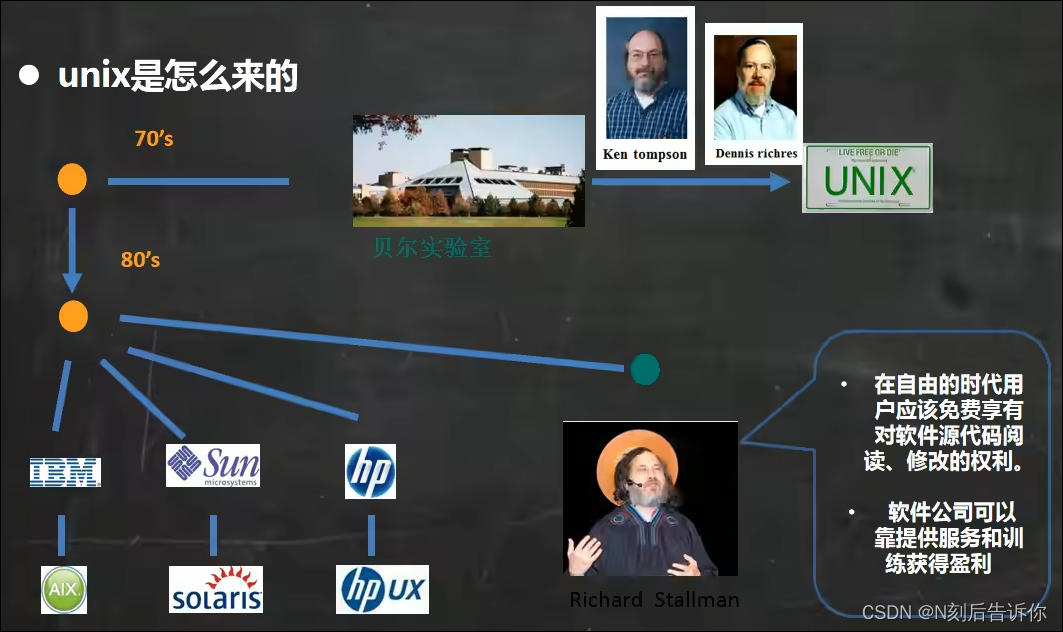
2.2.2 Linux是怎么来的

2.2.3 Linux和Unix关系
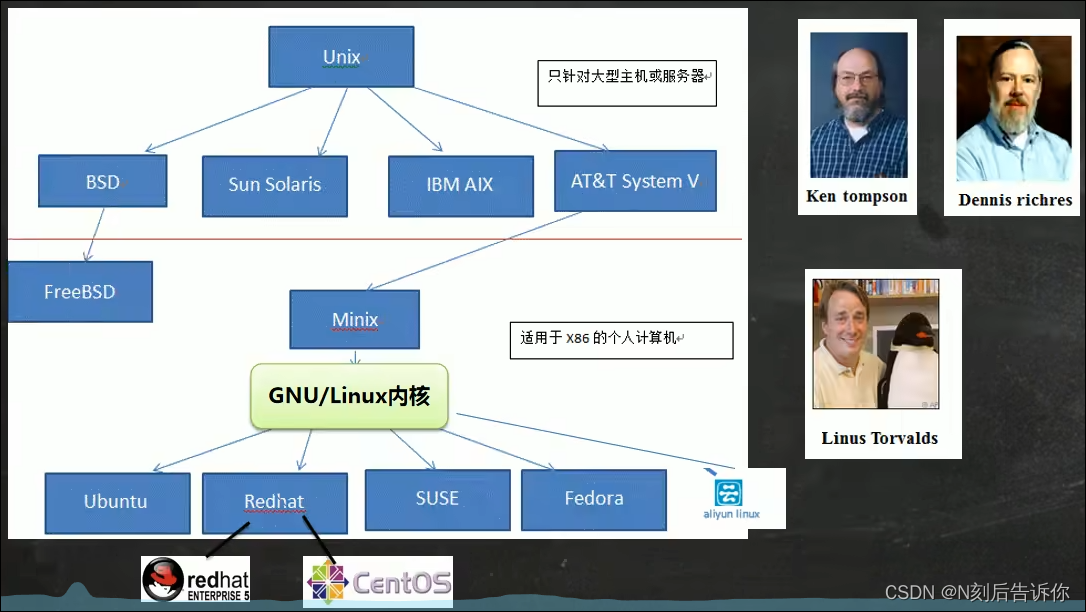
第3章:Linux基础篇-VM和Linux的安装
3.1 安装VM和Centos
3.1.1 基本说明
学习Linux需要一个环境,我们有3个方案 :
1.直接真机上安装Centos系统
2.先安装虚拟机软件,然后在虚拟机软件上安装Centos系统
3.租/买一个云服务器,在服务器上安装Centos系统
3.1.2 安装虚拟机和Centos
这里采用方案2,为此,需要:
1.先安装虚拟机软件virtual machine。这里提供一个下载地址。
VMware Pro v16.22(免注册): https://423down.lanzouo.com/ihUclz275hg
2.再安装Linux(CentOS7.6/centOS8.1)。这里提供一个下载地址(推荐使用迅雷下载)。
CentOS-7-x86_64-DVD-2009.iso: http://mirrors.aliyun.com/centos/7/isos/x86_64/
CentOS-8.5.2111-x86_64-dvd1.iso(会随着更新而变化): http://mirrors.aliyun.com/centos/8/isos/x86_64/
3.原理示意图(VM和Linux的关系):

注意:
1.在任务管理器-性能-CPU中,查看CPU是否已经开启“虚拟化支持”。如果CPU未开启虚拟化,要查看自己的电脑型号,看是否支持虚拟化。如果支持,则可以参考文章“启动BIOS的虚拟化设置 | 开启CPU虚拟化支持”在BIOS中开启虚拟化。
CentOS安装步骤:
1.创建虚拟机
2.开始安装CentOS7.6系统[演示]
注意:创建root账户的密码时需要生成复杂密码
3.CentOS安装难点-网络连接方式(一般选择NAT模式)
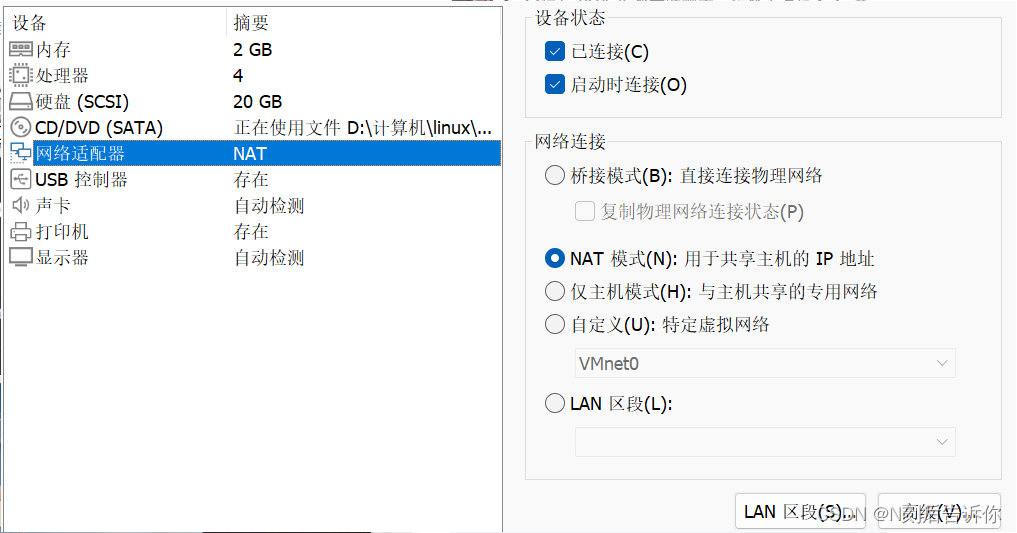
3.1.3 网络连接的三种模式
1.桥接模式:虚拟系统可以在同一网段占用一个ip地址,通过该ip地址可以与外部系统通讯,但是同一网段下的多个主机的多台虚拟设备可能占用多个ip,造成ip不够用的情况,容易造成IP冲突。
2.NAT模式:网络地址转换模式,虚拟系统可以与主机形成一个局域网,并借用主机的ip与外部系统通讯(通过主机代理),不造成IP冲突。但是外部系统无法与虚拟机通讯(不能找到)。
3.主机模式:独立系统,一般只与物理主机访问,不能访问外网。
3.2 虚拟机克隆
如果你已经安装了一台linux操作系统,你想要更多的来构建一个集群。则不需要重新安装linux操作系统,只需要进行克隆即可。有两种方法进行克隆。
1.直接拷贝一份安装好的虚拟机文件。然后用vm打开。
2.使用vmware的克隆操作。注意,克隆时,必须先关闭要克隆的linux系统。
3.3 虚拟机快照
如果你在使用虚拟机系统的时候(比如linux),你想回到原先的某一个状态,也就是说你担心可能有些误操作造成系统异常,需要回到原先某个正常运行的状态,vmware也提供了这样的功能,就叫快照管理。
注意:快照会保存当前状态,但是代价是一定的磁盘容量的占据,所以不要频繁快照无意义的状态浪费磁盘空间。
3.4 虚拟机的迁移和删除
虚拟系统安装好了,它的本质就是文件(放在文件夹的)。
虚拟系统的迁移:把安装好的虚拟系统这个文件夹整体拷贝或剪切到另外位置使用。
虚拟系统的删除:在vmware将虚拟系统从库中移除,然后手动删除虚拟系统对应的文件夹;或在vmware中,右键-管理-从磁盘中删除。
3.5 安装vmtools
3.5.1 介绍
1.vmtools安装后,可以让我们在windows下更好地管理vm虚拟机
2.可以设置windows和centos的共享文件夹(下图为示意图)
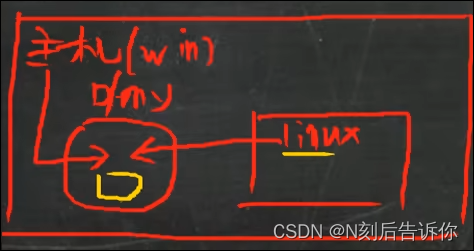
3.5.2 安装vmtools的步骤
1.进入centos,将桌面上的centos光驱弹出(没有显示光驱的,重启一下)
2.点击vm菜单的->install vmware tools(如果是灰色的,有两种解决方案:1.退出虚拟机,重新打开虚拟机,在虚拟机没有完全开机前,点击“install vmware tools”。2.先点击暂停符号挂起,再重新运行,在虚拟机完全运行前,点击“install vmware tools”。)
3.centos会出现一个vmtools的安装包:VMware Tools-10.3.10-xxx.tar.gz(tar.gz文件类似于windows的压缩文件)
4.将这个安装包拷贝到/opt目录下
5.使用解压命令tar,得到一个安装文件
首先右键打开终端
cd /opt # 进入到opt目录
ls # 可以看到该目录下的文件
tar -zxvf xx.tar.gz # 这里xx是略写,实际代码里写VM(必须大写),然后按tab键会自动补全
ls # 显示如下图

解压完之后,在终端中,蓝色显示的就是文件夹。
6.使用命令进入该vm解压目录,/opt目录下
cd vm... # ...用tab键补全
ls # 显示如下图

绿色的vmware-install.pl是安装文件。
7.安装./vmware-install.pl
./ vm... # ...用tab键补全
一路回车,但注意,最后会询问你是否要卸载VMware Tools来节省磁盘空间,要选no。

8.全部使用默认设置即可,就可以安装成功
注意:安装vmtools,需要有gcc(c语言的一种编译器)
可以在终端输入查看系统是否安装了gcc。
gcc -v
如果显示了gcc版本,则说明安装了gcc。
3.5.3 设置共享文件夹
- 基本介绍
1.为了方便,可以在主机的磁盘上设置一个共享文件夹,比如在d盘创建一个myshare文件夹:d:/myshare - 具体步骤
1.右键虚拟机,点击设置->选项->共享文件夹,设置选项为“总是启用”,然后再点击添加,将d:/myshare的文件夹添加到共享文件夹中
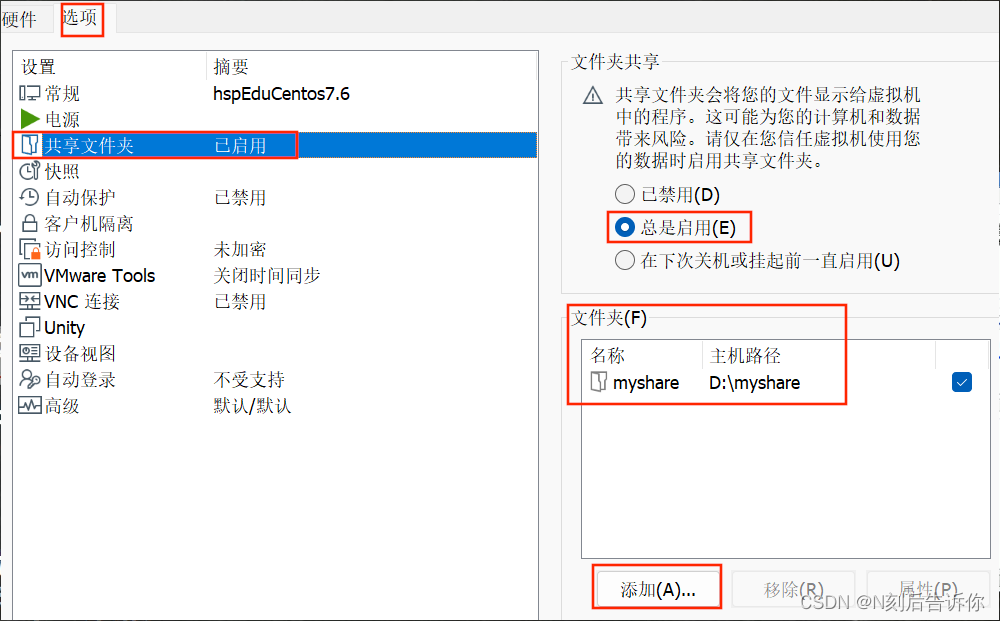
2.windows共享的d:/myshare在虚拟机的/mnt/hgfs/目录下 - 注意事项和细节说明:
1.对于虚拟机和主机在一台电脑上的情形,上面的方式就可以实现windows和centos共享文件了。但是在实际开发中,linux系统可能在远端,而不和主机在一台电脑上,此时文件的上传下载是需要使用远程方式(网络)完成的
2.远程方式登录,后面会具体讲解
第4章:linux基础篇-目录结构
4.1 Linux目录结构
4.1.1 基本介绍
1.linux的文件系统是采用级层式的树状目录机构,在此结构中的最上层是根目录“/”,然后在此目录下再创建其他的目录。
2.深刻理解linux树状文件目录是非常重要的。(框架需要背)
3.记住一句经典的话:在Linux世界里,一切皆文件。
注:linux会将硬件映射成文件来进行管理。
4.示意图
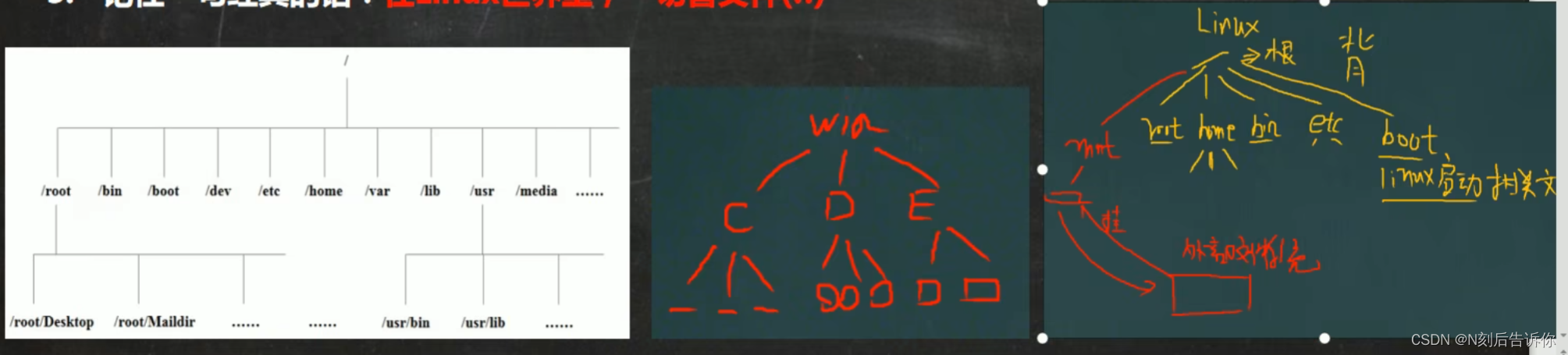
4.2 具体的目录结构(不用背,知道即可)
- /bin [常用] (/usr/bin、/usr/local/bin):
是Binary的缩写,这个目录存放着最经常使用的指令,如cd指令。 - /sbin (/usr/sbin、/usr/local/sbin):
s是Super User的意思,这里存放的是系统管理员使用的系统管理程序。 - /home [常用]:
存放普通用户的根目录,在Linux中每个用户都有一个自己的目录,一般该目录名是以用户的账号命名。可以在终端用下面命令创建和删除linux用户:
useradd jack # 创建名为jack的用户,同时在/home目录下会创建jack目录
userdel -r jack # 移除jack用户,同时在/home目录下会移除jack目录
- /root [常用]:
该目录为系统管理员,也称作超级权限者的用户主目录 - /lib:系统开机所需要最基本的动态连接共享库,其作用类似于Windows里的DLL文件。几乎所有的应用程序都需要用到这些共享库。
- /lost+found这个目录一般情况下是空的,当系统非法关机后,这里就存放了一些文件(lost+found目录一般是隐藏的,通过在终端,在根目录输入ls可以查看到)
- /etc [常用]:所有的系统管理所需要的配置文件和子目录,比如安装mysql数据库,则数据库的配置文件会默认放在etc下面。当然etc也有系统的一些配置文件。
- /usr [常用]: 这是一个非常重要的目录,用户的很多应用程序和文件都放在这个目录下,类似于windows下的program files目录(windows下安装的程序默认的目录)。
- /boot [常用]:存放的是启动Linux时的一些核心文件,包括一些连接文件以及镜像文件。
- /proc [不能动]:这个目录是一个虚拟的目录,它是系统内存的映射,访问这个目录来获取系统信息。
- /srv [不能动]: service缩写,该目录存放一些服务启动之后需要提取的数据。
- /sys [不能动]: 这是linux2.6内核的一个很大的变化。该目录下安装了2.6内核中新出现的一个文件系统sysfs。
- /tmp: 这个目录是用来存放一些临时文件的。
- /dev:类似于windows的设备管理器,把所有的硬件用文件的形式存储,如cpu,硬盘等
- /media [常用]:linux系统会自动识别一些设备,如U盘、光驱等等,当识别后,linux会把识别的设备挂载到这个目录下。
- /mnt [常用]:系统提供该目录是为了让用户临时挂载别的文件系统的,我们可以将外部的存储挂载在/mnt/上,然后进入该目录就可以查看里面的内容了。如之前的共享文件夹d:/myshare
- /opt:这是给主机额外安装软件所存放的目录。如安装ORACLE数据库就可以放到该目录下。默认为空。
- /usr/local [常用]:这是另一个给主机额外安装软件安装的目录。(软件安装好存放的目录)一般是通过编译源码方式安装的程序。
- /var [常用]:这个目录中存放着不断扩充着的东西,习惯将经常被修改的目录放在该目录下。包括各种日志文件。
- /selinux [security-enhanced linux]: SELinux是一种安全子系统,它能控制程序只访问呢特定文件,有三种工作模式,可自行设置。
第5章: Linux实操篇-远程登录到Linux服务器
5.1 为什么需要远程登陆Linux
5.1.1 说明:公司开发的时候,具体的应用场景是这样的
1.linux服务器是开发小组共享的2
2.正式上线的项目是运行在公网
3.因此程序员需要远程登陆到Linux进行项目管理或者开发
4.画出简单的网络拓扑示意图(帮助理解)
5.远程登陆客户端有Xshell7,Xftp7,我们学习使用Xshell7和Xftp7,其他的远程工具大同小异
6.示意图
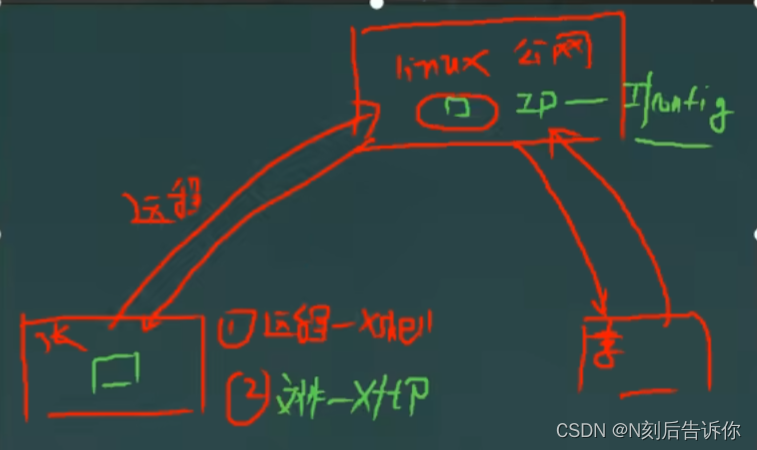
5.2 远程登陆Linux-Xshell7
5.2.1 介绍
- 说明:Xshell是目前最好的远程登录到Linux操作系统的软件,流畅的速度并且完美解决了中文乱码的问题,是目前程序员首选的软件。
- Xshell是一个强大的安全终端模拟软件,它支持SSH1,SSH2,以及Microsoft Windows平台的TELNET协议。
- Xshell可以在Windows界面下用来访问远端不同系统下的服务器,从而比较好的达到远程控制终端的目的。
5.2.2 下载-安装-配置和使用
xshell7的下载地址:https://www.xshell.com/zh/free-for-home-school/
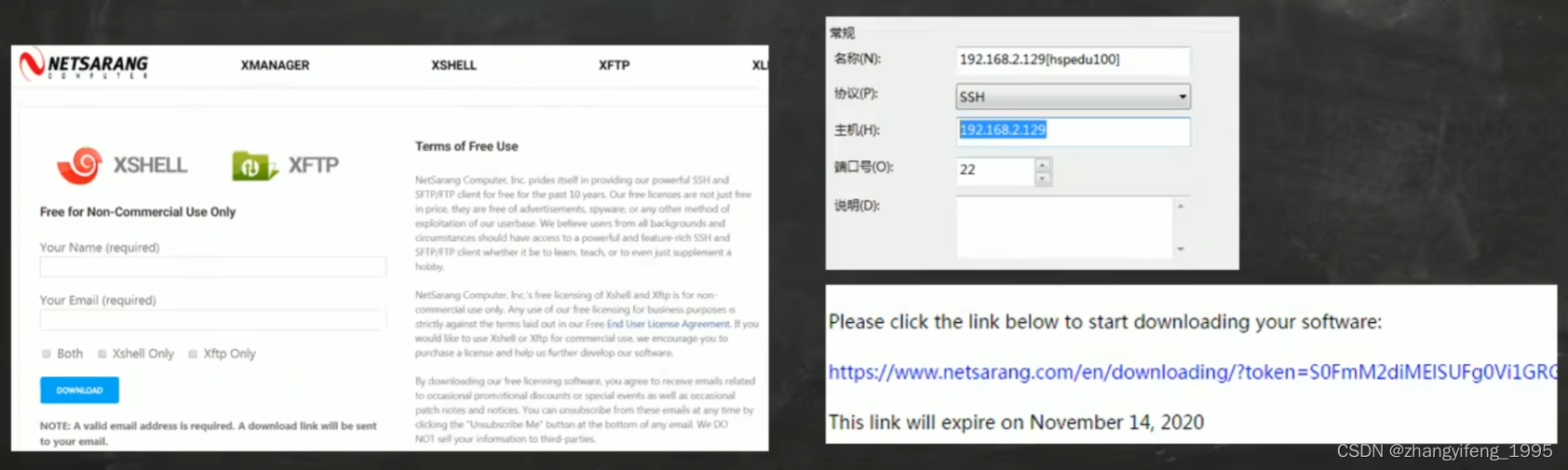
5.3 远程上传下载文件-Xftp7
5.3.1 介绍
Xftp7是一个基于windows平台的功能强大的SFTP、FTP文件传输软件。使用Xftp以后,windows用户能安全地在UNIX/Linux的和Windows PC之间传输文件。
5.3.2 Xftp7安装配置和使用
xftp7下载地址:同上面的Xshell7下载地址
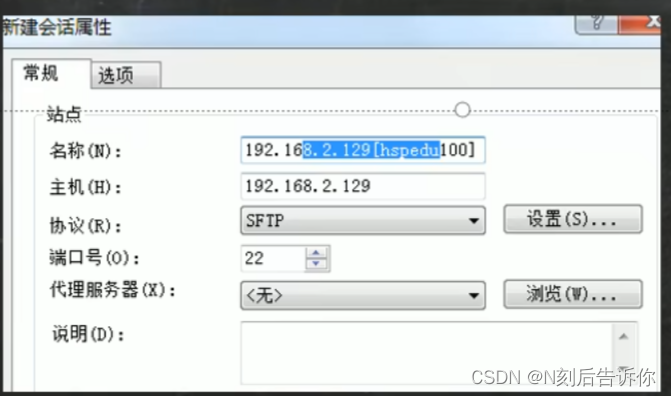
5.3.3 细节讨论
如何处理Xftp中文乱码问题?
答:点击属性-选项,在编码方式中选择UTF-8则可以处理乱码问题。
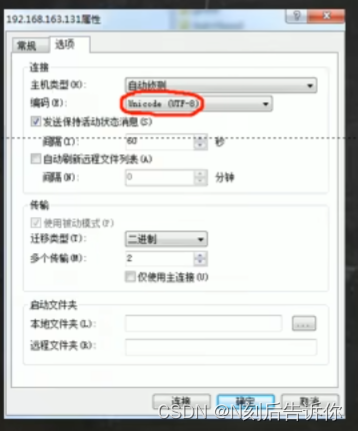
第6章:Linux实操篇-Vi和Vim编辑器
6.1 vi和vim的基本介绍
Linux系统会内置vi文本编辑器。
Vim具有程序编程的能力,可以看作是Vi的增强版本,可以主动地以字体颜色辨别语法的正确性,方便程序设计。代码补全、编译及错误跳转等方便编程的功能特别丰富,再程序员中被广泛使用。
6.2 vi和vim常用的三种模式
6.2.1 正常模式:
以vim打开一个档案就直接进入一般模式(默认模式)。在这个模式中,你可以使用[上下左右]按键来移动光标,你可以使用[删除字符]或[删除整行]来处理档案内容,也可以使用[复制、粘贴]来处理你的文件数据。
6.2.2 插入模式:
按下i,I,o,O,a,A,r,R等任何一个字母之后才会进入编辑模式,一般来说按i即可。
6.2.3 命令行模式:
先输入esc,再输入冒号":"或“/”,就能切换到命令行模式。在这个模式中,可以提供你相关指令,完成读取、写入(w)、替换、离开vim(q)、显示行号、写入并退出(wq)等动作。
6.3 各种模式的相互切换
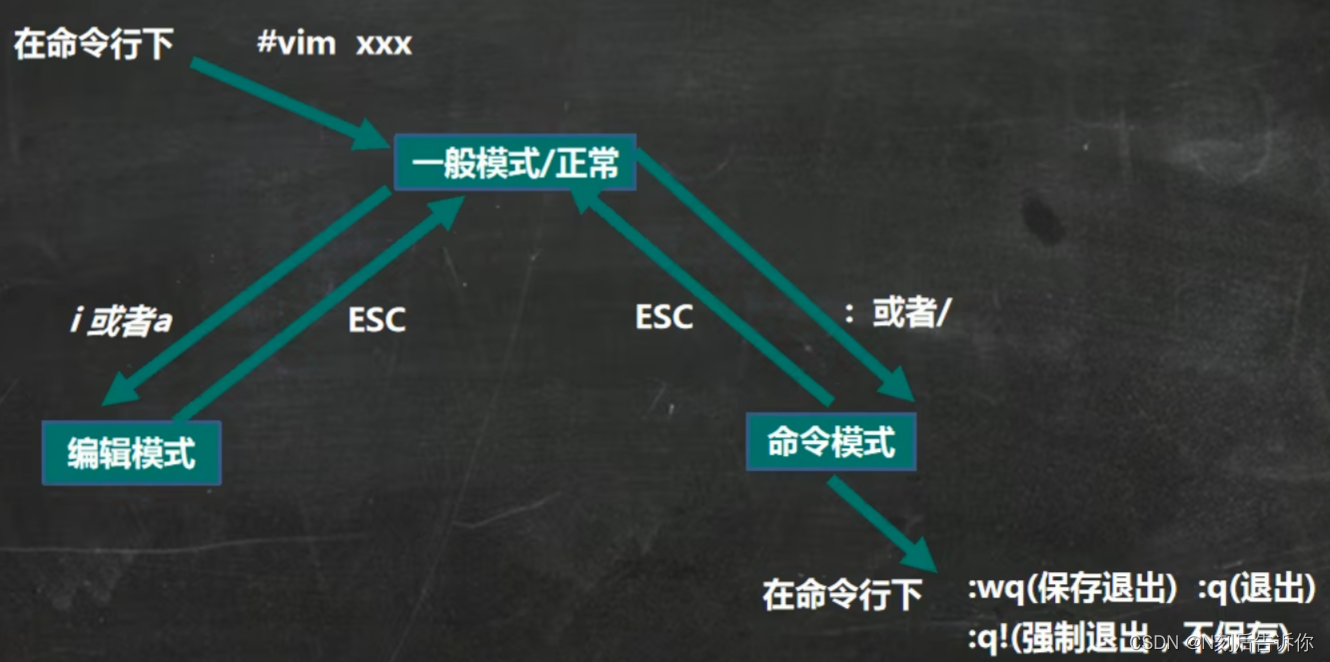
6.4 vi和vim快捷键
6.4.1 快捷键使用练习
- 拷贝当前行:在一般模式下输入yy ;拷贝当前行向下的5行:在一般模式下输入5yy ;并粘贴(输入p)
- 删除当前行:在一般模式下输入dd ;删除当前行向下的5行:在一般模式下输入5dd
- 在文件中查找某个单词:在命令行模式下输入“/单词”,回车就会对单词进行查找,输入n就是查找下一个
- 设置文件的行号,取消文件的行号:在命令行模式下,输入“:setnu”和“:set nonu”
- 编辑/etc/profile文件,在一般模式下,使用快捷键到该文档的最末行[G]和最首行[gg]
- 在一个文件中输入“hello”,然后又撤销这个动作:在一般模式下,输入“u”
- 编辑/etc/profile文件,并将光标移动到20行:在一般模式下,输入“20“再输入”shift+g”
- 更多的看整理的文档
6.4.2 快捷键图
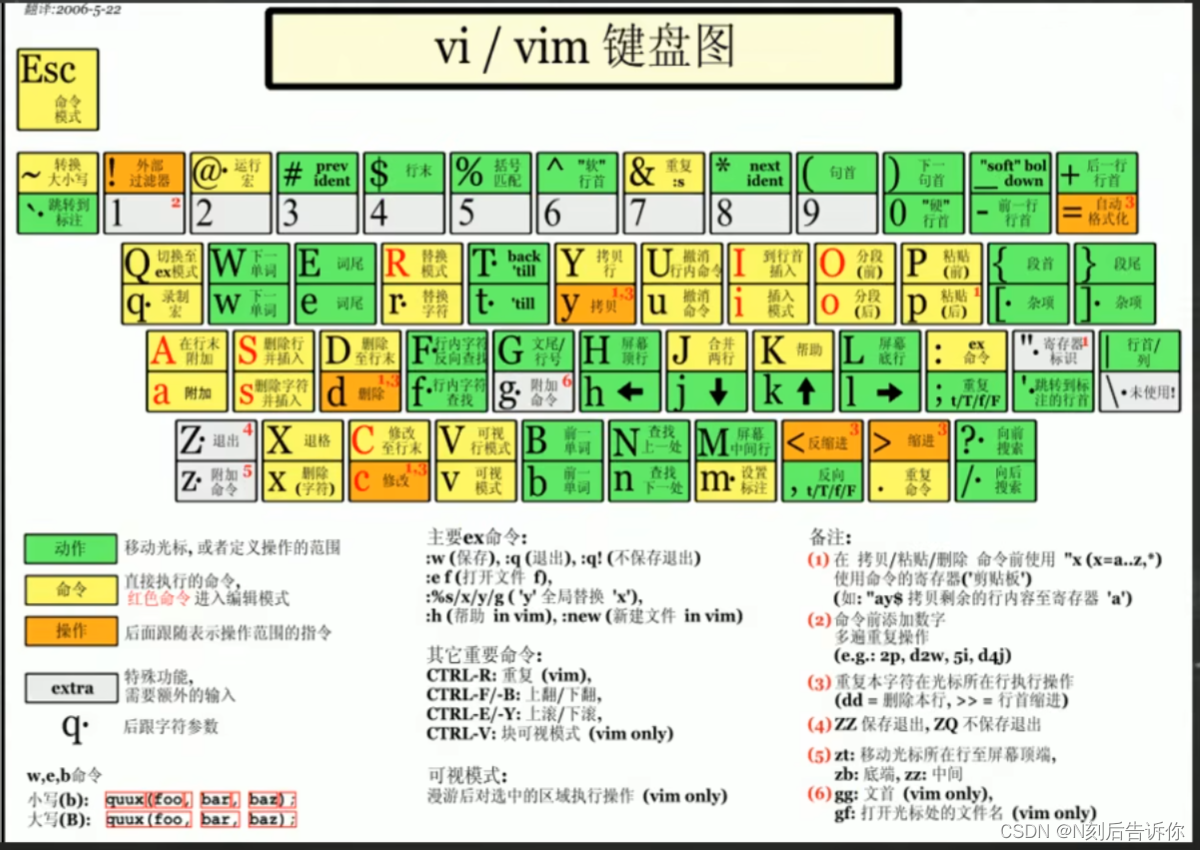



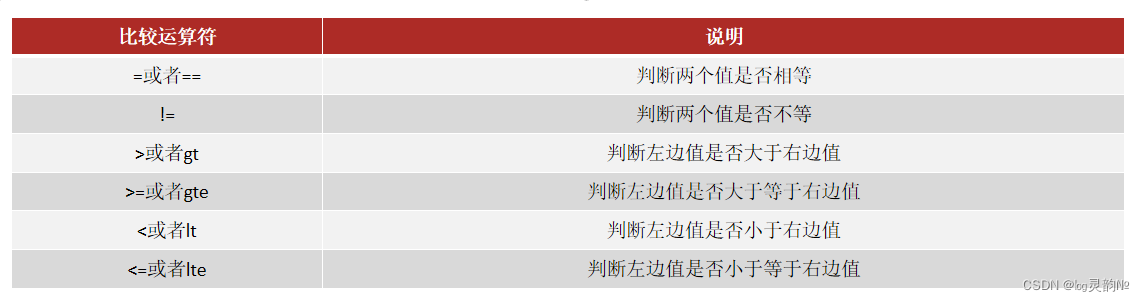


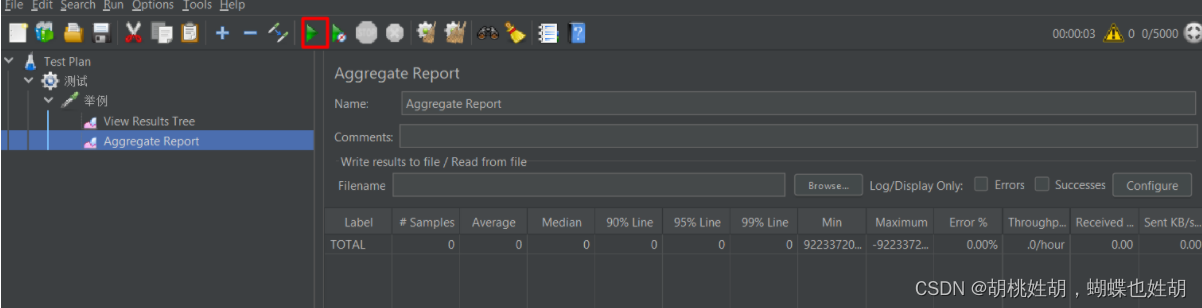
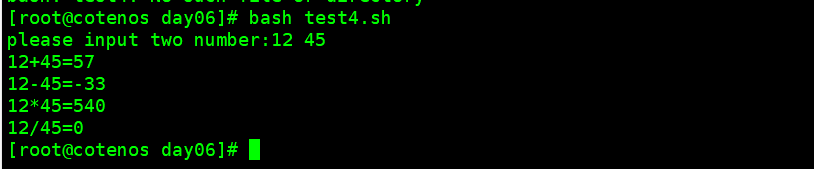
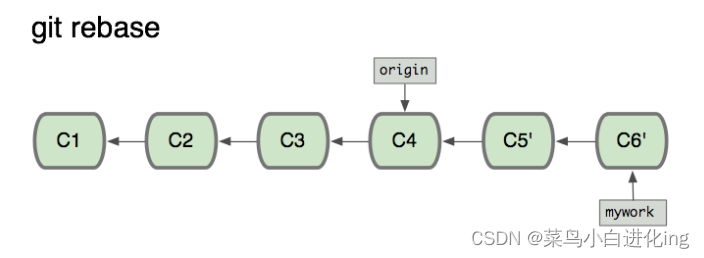
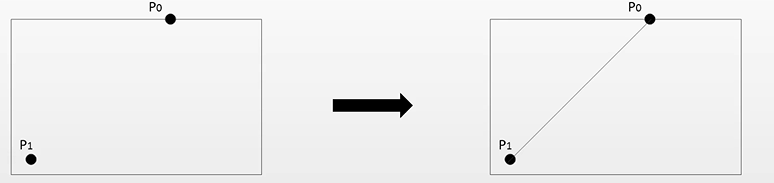

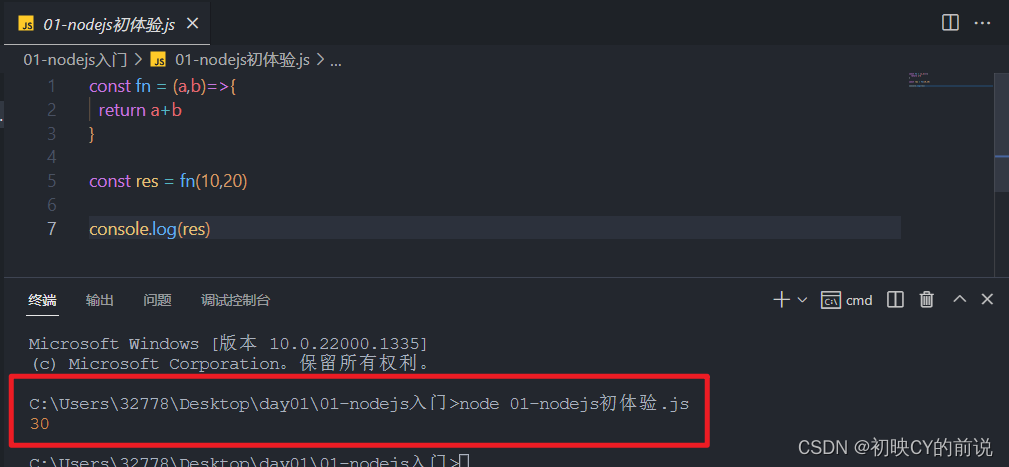
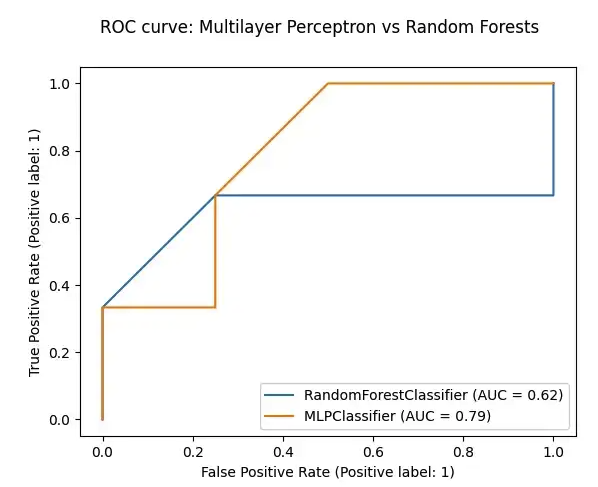
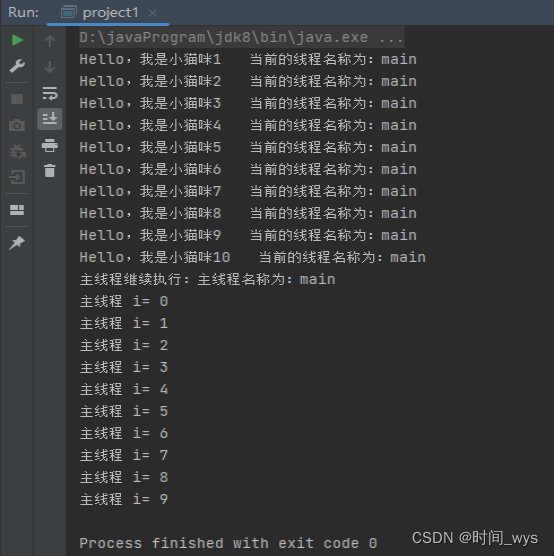
![【WSL】[04]从C盘解放出来WSL的linux镜像](https://img-blog.csdnimg.cn/6475bf1b269f43a5a465f8157819a1f9.png)